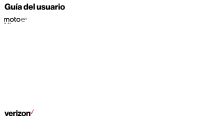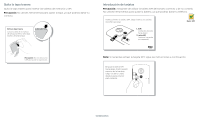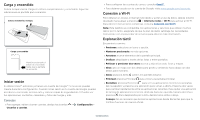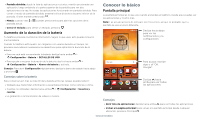Motorola moto e5 play Guia del usuario Verizon
Motorola moto e5 play Manual
 |
View all Motorola moto e5 play manuals
Add to My Manuals
Save this manual to your list of manuals |
Motorola moto e5 play manual content summary:
- Motorola moto e5 play | Guia del usuario Verizon - Page 1
Guía del usuario - Motorola moto e5 play | Guia del usuario Verizon - Page 2
Detección de Moto Aplicaciones Teléfono Mensaje Chrome™ Cámara Fotos Gmail™ Duo Moto Calendario Más aplicaciones Google Play™ Contactos Maps obtener otro tipo de asistencia para el teléfono, visita www.motorola.com/support. Este producto cumple con las normas nacionales e internacionales de - Motorola moto e5 play | Guia del usuario Verizon - Page 3
Comencemos Primer vistazo Comencemos. Te guiaremos durante el inicio y te contaremos un poco acerca de las funciones de tu teléfono. Cámara frontal Cámara trasera Altavoz Conector de audífonos Flash Sensor de huella digital (en la parte posterior) Botones de volumen Bandejas de las tarjetas - Motorola moto e5 play | Guia del usuario Verizon - Page 4
Quita la tapa trasera Quita la tapa trasera para insertar las tarjetas de memoria y SIM. Precaución: No utilices herramientas para quitar la tapa, ya que podrías dañar tu teléfono. Retira la tapa trasera Coloca tu dedo en la muesca de la esquina inferior de la tapa trasera y levanta la tapa. - Motorola moto e5 play | Guia del usuario Verizon - Page 5
Carga y encendido Coloca la tapa trasera. Carga el teléfono completamente y enciéndelo. Sigue las indicaciones en pantalla para comenzar. Coloca la batería y la tapa. Carga y encendido Mantén presionado el botón de encendido hasta que la pantalla se encienda. Gráfico en el que se ilustra la inserci - Motorola moto e5 play | Guia del usuario Verizon - Page 6
»»Pantalla dividida: desde la lista de aplicaciones recientes, mantén presionada una aplicación, luego arrástrala a la parte superior de la pantalla para ver dos aplicaciones a la vez. No todas las aplicaciones funcionarán en pantalla dividida. Para cerrar el modo de pantalla dividida, arrastra la - Motorola moto e5 play | Guia del usuario Verizon - Page 7
»»Páginas: para agregar una página, arrastra una aplicación al costado derecho de la pantalla hasta que veas una nueva página. Puedes agregar varias páginas. Para ver más páginas de atajos y widgets (si hay disponibles), desliza la pantalla principal hacia la izquierda. »»Configuración: para cambiar - Motorola moto e5 play | Guia del usuario Verizon - Page 8
recibirás alertas para el área en donde estás y no las recibirás si estás fuera de Estados Unidos. Para obtener más información, visita www.ctia.org/consumer-tips/how-wireless-emergency-alerts-help-save-lives. Iconos de estado Los iconos en la parte superior derecha de la pantalla te informan acerca - Motorola moto e5 play | Guia del usuario Verizon - Page 9
Bloqueo de pantalla Tu pantalla táctil se enciende y apaga según lo necesites. MARTES, 3 DE ABR ¡Gracias por encontrar mi teléfono! Agrega un mensaje en la pantalla bloqueada para quien encuentre tu teléfono. Desliza hacia arriba para abrir la ayuda de voz. Desliza hacia arriba para desbloquear la - Motorola moto e5 play | Guia del usuario Verizon - Page 10
> Google > Buscar > Configuración > Teléfono > Usar contexto de pantalla. Para obtener más información sobre el Asistente de Google, visita https://support.google.com/assistant. Direct Share En algunas aplicaciones, puedes compartir lo que desees directamente con un contacto, una aplicación o en una - Motorola moto e5 play | Guia del usuario Verizon - Page 11
un espacio vacío para cambiar el fondo de pantalla. Presiona un atajo para abrirlo. Mantén presionado para moverlo o borrarlo. Google Moto Contactos Correo Play Store Arrastra atajos uno sobre otro para formar una carpeta. Pantalla principal en la que se muestran opciones de - Motorola moto e5 play | Guia del usuario Verizon - Page 12
pantallas de tu pantalla principal. »»Descargar nuevas aplicaciones: presiona Play Store. Para obtener más información sobre las aplicaciones, > Pantalla > Avanzada > Tamaño de fuente. Detección de Moto Consulta Moto para establecer más funciones personalizadas, como deslizar hacia la izquierda o - Motorola moto e5 play | Guia del usuario Verizon - Page 13
Aplicaciones El teléfono incluye algunas aplicaciones asombrosas. Para buscar y agregar más aplicaciones, presiona Play Store. Para obtener más información, consulta Seguridad de las aplicaciones. Teléfono Para mantenerte en contacto, elige un contacto, devuelve una llamada perdida o utiliza un - Motorola moto e5 play | Guia del usuario Verizon - Page 14
Nota: Cuando te llevas el teléfono a la oreja, la pantalla táctil se oscurece para evitar toques accidentales. Cuando lo alejas de la oreja, la pantalla se vuelve a iluminar. No uses cubiertas ni protectores de pantalla (ni siquiera transparentes) que cubran el sensor de proximidad sobre la pantalla - Motorola moto e5 play | Guia del usuario Verizon - Page 15
»»Adjuntar: cuando escribas un mensaje, presiona video o más. para adjuntar una foto, audio, »»Enviar: presiona para enviar el mensaje. »»Responder: abre una conversación, luego escribe la respuesta en el cuadro de texto en la parte inferior de la pantalla y presiona . Mensajes 11:35 Gracie Jo - Motorola moto e5 play | Guia del usuario Verizon - Page 16
»»Símbolos y números: mantén presionada una letra para ingresar el número pequeño en la parte superior de esta. Para ingresar símbolos, presiona ?123 . »»Mayúsculas: presiona . »»Opciones del teclado: para personalizar el teclado, desliza hacia arriba > Configuración > Sistema > Idiomas y entradas > - Motorola moto e5 play | Guia del usuario Verizon - Page 17
Google Chrome, presiona Menú > Ayuda y comentarios o visita https://support.google.com/chrome. Descargas Aviso: Las aplicaciones que se descargan desde y tus datos personales de robos, descarga las aplicaciones solo desde Google Play™. »»Archivos: presiona el vínculo de descarga. Para ver el archivo - Motorola moto e5 play | Guia del usuario Verizon - Page 18
de la cámara. Puedes encontrar estas opciones en la parte superior de la cámara o la pantalla del video: Opciones HDR Flash Embellecer Temporizador Modo manual Activa el efecto HDR (rango dinámico alto) para obtener mejores fotos en situaciones de iluminación difíciles, como en áreas exteriores - Motorola moto e5 play | Guia del usuario Verizon - Page 19
la presentación en un televisor u otro dispositivo, consulta Conectar, compartir y sincronizar. Consejo: Para obtener más información sobre Google Photos, visita https://support.google.com/photos. Gmail™ Envía y recibe correos de todas tus cuentas personales (incluso si no tienes cuentas de Gmail - Motorola moto e5 play | Guia del usuario Verizon - Page 20
Navega por las funciones especiales diseñadas para ahorrar tiempo y facilitar tu día. Encuéntralo en: Moto > FUNCIONES »»Acciones Moto: usa gestos como atajos del teléfono. »»Pantalla Moto: ve la configuración de modo nocturno y las notificaciones de manera rápida. Nota: Es posible que tu teléfono - Motorola moto e5 play | Guia del usuario Verizon - Page 21
Ve notificaciones, mantén la pantalla encendida cuando estés mirándola y reduce la luz azul durante las tardes. Encuéntralo en: Moto > FUNCIONES > Pantalla Moto »»Pantalla de noche: reduce la cantidad de luz azul de la pantalla. »»Pantalla atenta: la pantalla no se atenuará ni entrará en modo de - Motorola moto e5 play | Guia del usuario Verizon - Page 22
y mucho más. Agrega un nuevo evento. Más aplicaciones Google Play™ Google Play es una experiencia de contenido digital de Google, donde puedes www.google.com/accounts. »»Ayuda de Google: consulta www.google.com/support. Contactos Combina información de tus contactos de Google™ y redes sociales - Motorola moto e5 play | Guia del usuario Verizon - Page 23
automáticamente. También puedes ver estos contactos en http://mail.google.com. Para obtener ayuda con la transferencia de contactos, visita www.motorola.com/transfercontacts. Maps Encuentra un café cercano, obtén indicaciones o navegación GPS por voz paso a paso con Google Maps™. Encuéntralo en - Motorola moto e5 play | Guia del usuario Verizon - Page 24
para ver más, o presiona LLAMAR o DIRECCIONES. »»Obtener instrucciones: presiona GO IR y luego ingresa un lugar o una dirección. »»Zoom: para acercar Direct Share. Para obtener más información sobre la aplicación Play Música, consulta support.google.com/music. Nota: ¿Tienes los derechos de autor - Motorola moto e5 play | Guia del usuario Verizon - Page 25
de televisión para ver en tu teléfono, tablet o computadora: Encuéntralo en: desliza hacia arriba > Play Películas Para comprar, alquilar o ver películas en tu computadora, ve a play.google.com/store/movies. YouTube™ Ve videos y podcasts de usuarios de YouTube desde cualquier parte o inicia sesi - Motorola moto e5 play | Guia del usuario Verizon - Page 26
Conectar, compartir y sincronizar Conecta accesorios, computadoras, redes y más. Conexión con Wi-Fi Activar o desactivar Wi-Fi Encuéntralo en: desliza hacia arriba > Configuración > Internet y redes > Wi-Fi y, a continuación, presiona el interruptor para activarlo Cuando el Wi-Fi está activado, tu - Motorola moto e5 play | Guia del usuario Verizon - Page 27
obtener más instrucciones o archivos de controladores, visita www.motorola.com/support. »»Para Apple™ Macintosh™: Usa Android File Transfer, verifica si el fabricante de tu impresora tiene una aplicación en Google Play. Luego, desliza hacia arriba > Configuración > Dispositivos conectados > Impresi - Motorola moto e5 play | Guia del usuario Verizon - Page 28
inicias sesión en la misma cuenta de Google, todos los dispositivos pueden acceder a las mismas aplicaciones, películas, libros y música en Google Play™; además, compartes los mismos servicios de Gmail, Google Calendar™ y Google Mobile™. Para agregar cuentas de Google a tu teléfono, desliza hacia - Motorola moto e5 play | Guia del usuario Verizon - Page 29
tu teléfono. Encuéntralo en: desliza hacia arriba > Configuración > Seguridad y ubicación 11:35 Seguridad y ubicación Estado de seguridad Google Play Protect Las aplicaciones se escanearon ayer a las 12:00 p. m. Buscar mi dispositivo Activado Actualización de seguridad lunes, 1 de enero de 2018 - Motorola moto e5 play | Guia del usuario Verizon - Page 30
tu cuenta de Google para restablecer los contactos, eventos y otros detalles que sincronizaste con la cuenta. Para restablecer tus aplicaciones de Google Play™, consulta Cuidar tus aplicaciones. Encriptar tu teléfono Precaución: Si olvidas tu código de encriptación, no puedes recuperar los datos - Motorola moto e5 play | Guia del usuario Verizon - Page 31
hacia abajo para ordenar la lista de aplicaciones). Reinstalar aplicaciones: para volver a instalar aplicaciones desde Google Play, desliza hacia arriba > Play Store y, luego, presiona > Mis aplicaciones y juegos > Biblioteca. Las aplicaciones que descargaste aparecerán y estarán disponibles para su - Motorola moto e5 play | Guia del usuario Verizon - Page 32
ón. Si las actualizaciones de red móvil no están disponibles en tu país, actualiza mediante una computadora. En tu computadora, ve a www.motorola.com/update. Restablecimiento Para restablecer el teléfono a la configuración de fábrica y borrar todos los datos del teléfono, desliza hacia arriba - Motorola moto e5 play | Guia del usuario Verizon - Page 33
acerca de las funciones de accesibilidad del teléfono, visita www.motorola.com/accessibility. Creación de atajos Utiliza gestos para activar las funciones voz y Braille. 1 Descarga la aplicación BrailleBack™ desde Google Play (desliza hacia arriba > Play Store) e instálala en tu teléfono. 2 Desliza - Motorola moto e5 play | Guia del usuario Verizon - Page 34
para el uso de ayudas auditivas" impreso, lee la siguiente guía. Nota: Las calificaciones no garantizan la compatibilidad (visita www.motorola.com/hacphones). Es posible que desees consultar a un médico especializado en problemas de audición, quien podrá ayudarte a obtener mejores resultados - Motorola moto e5 play | Guia del usuario Verizon - Page 35
un tema. Para acceder a los materiales en la web, visita www.motorola.com/device-legal. Servicio y reparaciones Si tienes dudas o necesitas asistencia, con gusto te ayudaremos. Visita www.motorola.com/support, donde puedes seleccionar diferentes opciones de atención al cliente. Obt - Motorola moto e5 play | Guia del usuario Verizon - Page 36
microSD es una marca comercial de SD-3C, LLC. Todos los demás nombres de productos o de servicios pertenecen a sus respectivos dueños. © 2018 Motorola Mobility LLC. Todos los derechos reservados. Modelo(s): moto e5 play (XT1921-6, XT1921-7) Número del manual: SSC8C29420-B Obtén más ayuda

Guía del usuario